¿Se abren archivos PDF en Chrome en lugar de Adobe? Cómo cambiarlo
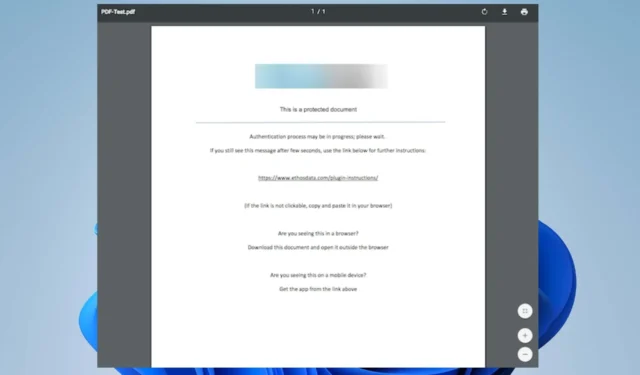
Muchos de nuestros lectores se quejaron de que los archivos PDF se abrían en Chrome en lugar de en Adobe. El problema puede ocurrir por muchas razones. Sin embargo, puede solucionarlo siguiendo los pasos descritos en este artículo.
¿Por qué mi PDF se abre en Chrome en lugar de Adobe?
Algunos factores notables que pueden ser responsables de que los archivos PDF se abran en Chrome en lugar de Adobe son:
- Chrome es el lector de archivos PDF predeterminado : si su configuración predeterminada con respecto al software para abrir su PDF es Chrome, funcionará cada vez que intente acceder a un archivo PDF en lugar de Adobe.
- Extensión Acrobat Chrome en el navegador : si ha instalado la extensión Acrobat Chrome, puede tener dificultades para abrir archivos PDF con Adobe Acrobat DC. Puede pedirle a su sistema que use la extensión en lugar de la aplicación.
- Adobe Reader no está instalado o no es accesible : el sistema puede dirigir el archivo PDF que intenta abrir a una aplicación disponible que puede abrir el tipo de archivo. Entonces, si Adobe Reader no está instalado en su PC, Chrome puede abrir el PDF si es la única opción.
- Configuración de PDF de Chrome : el navegador Chrome utiliza su visor de PDF integrado de forma predeterminada cada vez que desea abrir archivos descargados. Por lo tanto, puede anular otros permisos de aplicaciones si no está deshabilitado.
Estos factores pueden variar dependiendo de las circunstancias. De todos modos, discutiremos cómo resolver el problema.
¿Qué puedo hacer si los archivos PDF se abren en Chrome en lugar de Adobe?
Antes de continuar con cualquier paso para resolver el problema, realice estas comprobaciones:
- Compruebe si todavía tiene Adobe Reader instalado en su PC.
1. Cambie la configuración para abrir archivos PDF en el Lector
- Inicie Acrobat Reader en su PC, haga clic en el botón Editar en la barra de tareas, luego seleccione Preferencias en el menú desplegable.
- Haga clic en Internet en el panel izquierdo del menú Preferencias y luego seleccione Configuración de Internet .
- Vaya a la pestaña Programas y haga clic en Administrar complementos , luego elija Acrobat Reader en la lista de complementos.
- Haga clic en la opción Deshabilitar para asegurarse de que los archivos PDF no se abran en un navegador.
Los pasos anteriores harán que los archivos PDF se abran siempre en Adobe Reader en lugar del navegador.
2. Cambie el visor de PDF predeterminado en la configuración de Windows
- Presione la tecla Windows+ Ipara abrir la aplicación Configuración de Windows .
- Seleccione Aplicaciones y haga clic en la opción Aplicaciones predeterminadas.
- Seleccione la opción Elegir aplicación predeterminada por tipo de archivo .
- Haga clic en Chrome y seleccione la aplicación Adobe Reader para abrir el formato de archivo PDF como el nuevo predeterminado.
- Cierre la ventana Configuración e intente acceder al archivo.
Cambiar el lector predeterminado para el formato de archivo PDF en Configuración permite que Adobe Reader sea responsable de abrir cualquier archivo PDF en la PC.
3. Configure los archivos descargados para que no se abran en Chrome
- Inicie el navegador Chrome en su PC, haga clic en los tres puntos en la esquina superior derecha de la pantalla para abrir Menú , luego seleccione Configuración.
- Escriba PDF en la barra de búsqueda, luego haga clic en Configuración del sitio en los resultados de búsqueda.
- Desplácese hacia abajo y haga clic en Documentos PDF .
- Active el interruptor para Descargar archivos PDF en lugar de abrirlos automáticamente en la opción de Chrome.
- Salga del navegador y verifique si el problema persiste.
Al ajustar la configuración del documento PDF de Chrome, configúrelo solo para descargar los archivos PDF y no para abrirlos con Chrome automáticamente.
4. Deshabilite la extensión de Adobe Reader en Chrome
- Abre Google Chrome en tu PC. Haga clic en el ícono de tres puntos en la esquina superior derecha para abrir el Menú y seleccione Configuración .
- Seleccione Extensiones en la barra lateral izquierda.
- Apague el interruptor de palanca para la extensión de Adobe Reader.
Deshabilitar la extensión de Adobe impedirá que abra archivos PDF en Chrome.
Si tiene alguna pregunta o sugerencia sobre esta guía, por favor déjela en la sección de comentarios.



Deja una respuesta